电脑默认wps怎么改成excel 怎样将WPS打开的Excel文件改回微软Excel
更新时间:2024-03-21 13:03:52作者:xiaoliu
随着信息技术的不断发展,电脑软件的使用已经成为我们日常工作生活中不可或缺的一部分,在使用电脑办公时,我们经常会遇到需要在不同的软件之间进行转换的情况。比如我们可能会遇到需要将WPS打开的Excel文件改为微软Excel格式的情况。接下来就让我们一起来了解一下如何将WPS打开的Excel文件改回微软Excel吧。
具体步骤:
1.在任意一个Excel文件上右击,然后选择属性;
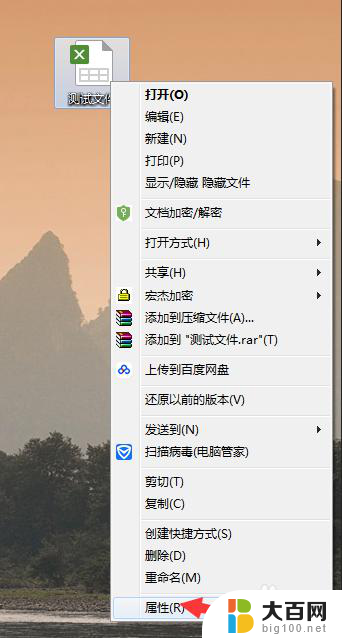
2.在打开的属性对话框里面,单击常规选项卡,打开方式后单击“更改”按钮;
(这时你会发现你电脑上xls或xlsx格式的表格文件,默认打开方式现在正是WPS)
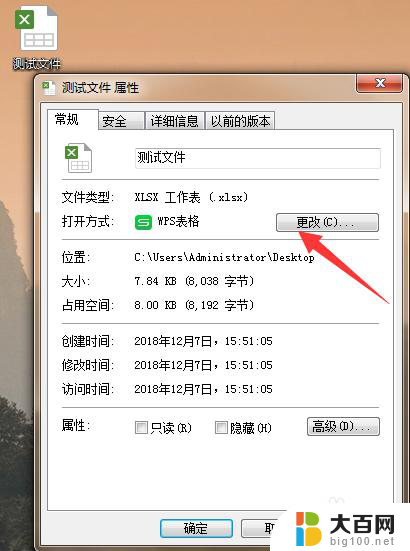
3.在打开方式对话框里面,从计算机推荐的程序里选择自己电脑安装的微软Excel相应版本。单击确定即可。
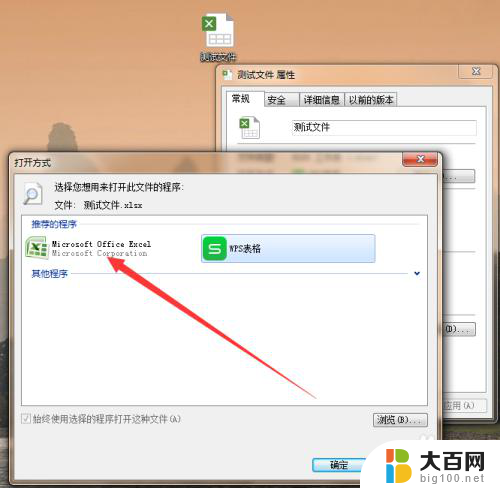
4.如果第3步,计算机推荐的程序中没有Excel。可以点击浏览,选择桌面上Excel的快捷图标也可以。
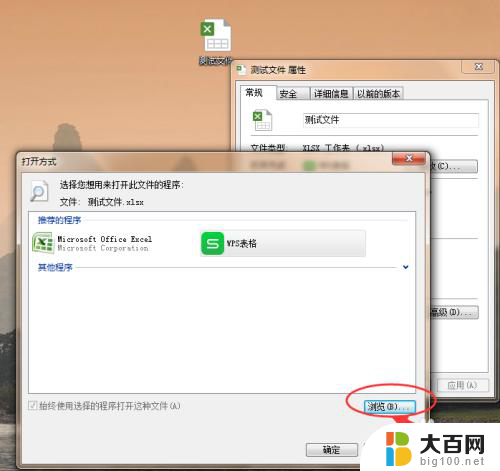
5.其他文件比如word、ppt、mp3文件等等,都可以用类似的方法更改计算机的默认打开程序。
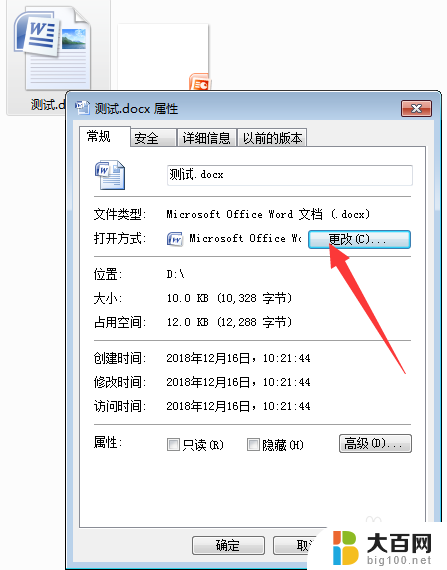
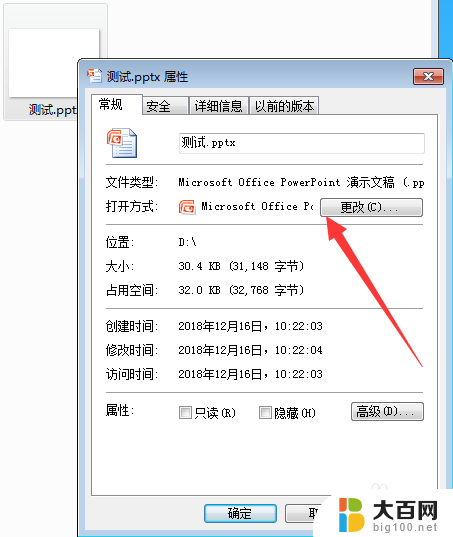
以上是关于如何将电脑默认的wps更改为excel的全部内容,如果您遇到相同的问题,可以按照以上方法进行解决。
电脑默认wps怎么改成excel 怎样将WPS打开的Excel文件改回微软Excel相关教程
- excel怎么修改默认字体 Excel默认字体如何修改
- excel文件类型怎么改成xlsx 如何将Excel的xls格式转为xlsx格式
- excel更改默认字体 Excel默认字体修改方法
- wps多个excel文件合并成一个excel表的方法 如何在WPS中将多个Excel表合并到一个工作表中
- excel怎么合并两个文件 如何将多个Excel文件合并成一个
- wps如何将多个excel合并成一个excel 如何在WPS中将多个Excel表格合并成一个工作表
- wps文件怎么用excel打开 Office打不开WPS编辑的excel表格怎么办
- excel的宏能在wps打开吗 WPS Excel表格怎么使用宏功能
- excel怎么把多张表格合并成一个 怎样将多个Excel文件中的表格整合到一张表格
- excel表格怎么插入word文档 怎样将Excel表格导入Word文档
- 苹果进windows系统 Mac 双系统如何使用 Option 键切换
- win开机不显示桌面 电脑开机后黑屏无法显示桌面解决方法
- windows nginx自动启动 Windows环境下Nginx开机自启动实现方法
- winds自动更新关闭 笔记本电脑关闭自动更新方法
- 怎样把windows更新关闭 笔记本电脑如何关闭自动更新
- windows怎么把软件删干净 如何在笔记本上彻底删除软件
电脑教程推荐